Win10怎么查看序列号 win10系统查看序列号的两种方法
来源:zol
时间:2024-05-14 16:54:41 332浏览 收藏
有志者,事竟成!如果你在学习文章,那么本文《Win10怎么查看序列号 win10系统查看序列号的两种方法》,就很适合你!文章讲解的知识点主要包括,若是你对本文感兴趣,或者是想搞懂其中某个知识点,就请你继续往下看吧~
1、快捷键Win+r打开运行菜单,输入regedit,点击确定。
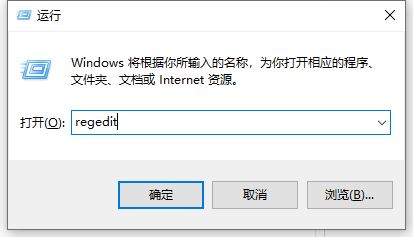
2、打开注册表,路径HKEY_LOCAL_MACHINE/SOFTWARE/MicrosoftWindows NT/CurrentVersion/SoftwareProtectionPlatform,在右侧数值名称:BackupProductKeyDefault处双击就可以看到。
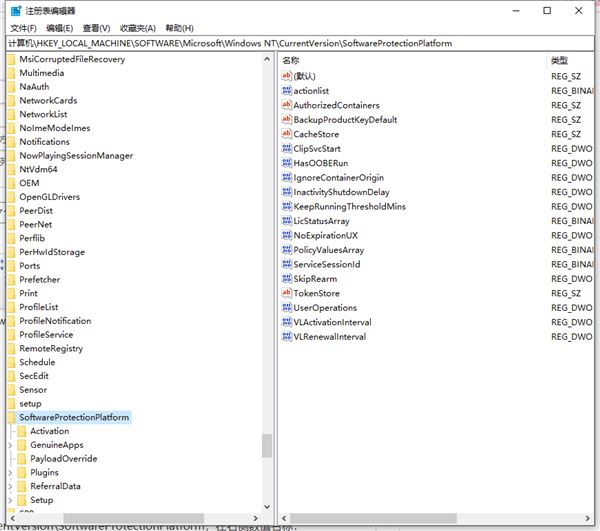
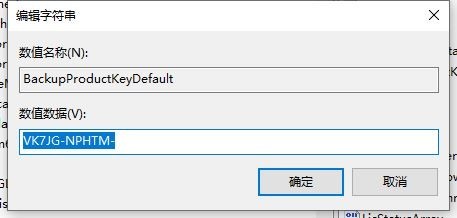
方法二:
利用【软媒魔方】工具来查看并备份Win10正式版激活码信息。
1、安装并运行【软媒魔方】工具,打开【应用大全】工具列表界面,从中找到【Windows激活备份】项点击进入。
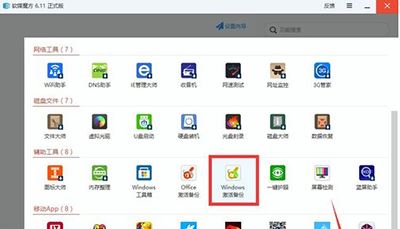
2、此时将弹出【Win7/Win8激活文件备份还原】窗口,在此输入【Win10正式版激活码】,点击【备份系统激活文件】按钮。
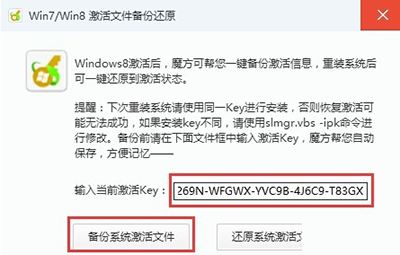
3、接下来将弹出【保存文件】窗口,选择Win10正式版激活码保存位置,点击【确定【按钮即可完成Win10正式版激活码的备份工作。以后还原时只需要再次执行相似的操作即可。
终于介绍完啦!小伙伴们,这篇关于《Win10怎么查看序列号 win10系统查看序列号的两种方法》的介绍应该让你收获多多了吧!欢迎大家收藏或分享给更多需要学习的朋友吧~golang学习网公众号也会发布文章相关知识,快来关注吧!
声明:本文转载于:zol 如有侵犯,请联系study_golang@163.com删除
相关阅读
更多>
-
501 收藏
-
501 收藏
-
501 收藏
-
501 收藏
-
501 收藏
最新阅读
更多>
-
141 收藏
-
355 收藏
-
270 收藏
-
332 收藏
-
439 收藏
-
409 收藏
-
157 收藏
-
354 收藏
-
378 收藏
-
479 收藏
-
304 收藏
-
474 收藏
课程推荐
更多>
-

- 前端进阶之JavaScript设计模式
- 设计模式是开发人员在软件开发过程中面临一般问题时的解决方案,代表了最佳的实践。本课程的主打内容包括JS常见设计模式以及具体应用场景,打造一站式知识长龙服务,适合有JS基础的同学学习。
- 立即学习 543次学习
-

- GO语言核心编程课程
- 本课程采用真实案例,全面具体可落地,从理论到实践,一步一步将GO核心编程技术、编程思想、底层实现融会贯通,使学习者贴近时代脉搏,做IT互联网时代的弄潮儿。
- 立即学习 516次学习
-

- 简单聊聊mysql8与网络通信
- 如有问题加微信:Le-studyg;在课程中,我们将首先介绍MySQL8的新特性,包括性能优化、安全增强、新数据类型等,帮助学生快速熟悉MySQL8的最新功能。接着,我们将深入解析MySQL的网络通信机制,包括协议、连接管理、数据传输等,让
- 立即学习 500次学习
-

- JavaScript正则表达式基础与实战
- 在任何一门编程语言中,正则表达式,都是一项重要的知识,它提供了高效的字符串匹配与捕获机制,可以极大的简化程序设计。
- 立即学习 487次学习
-

- 从零制作响应式网站—Grid布局
- 本系列教程将展示从零制作一个假想的网络科技公司官网,分为导航,轮播,关于我们,成功案例,服务流程,团队介绍,数据部分,公司动态,底部信息等内容区块。网站整体采用CSSGrid布局,支持响应式,有流畅过渡和展现动画。
- 立即学习 485次学习
